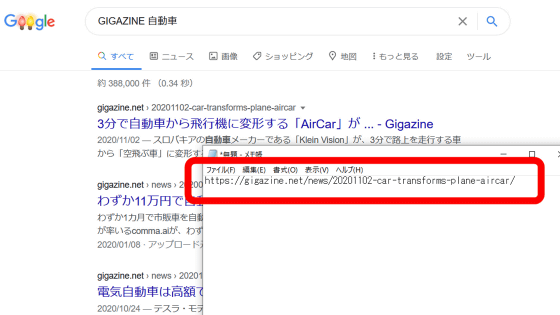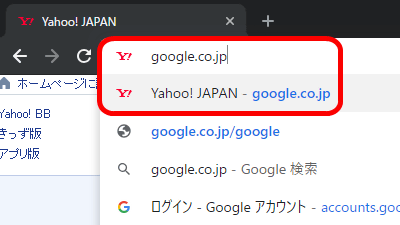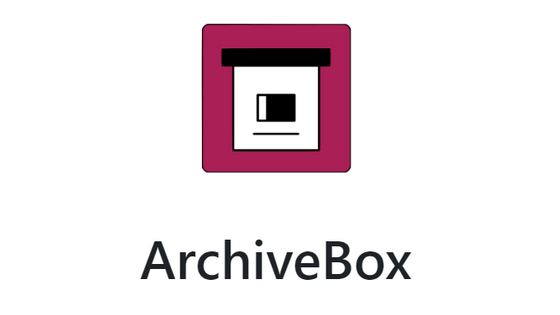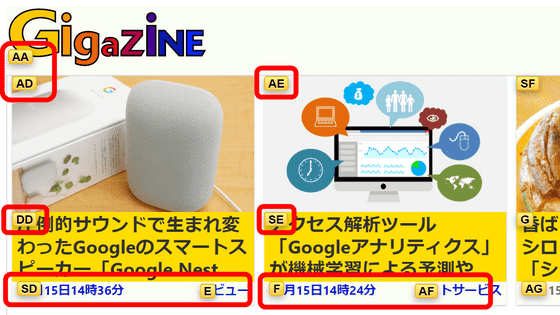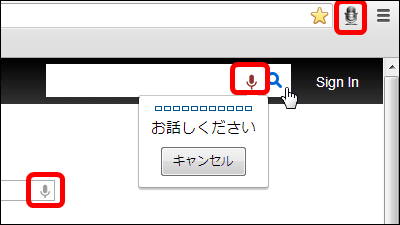自分だけの検索エンジンで日ごろの検索を効率化できるFirefox拡張機能「Add custom search engine」レビュー
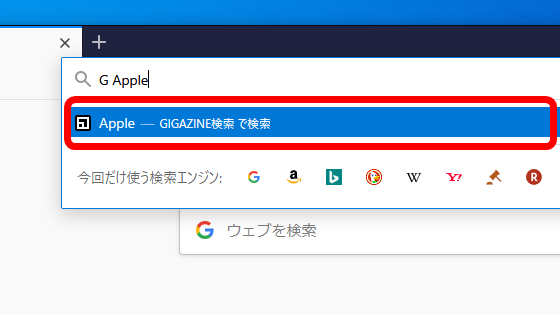
例えば特定のウェブサイト内の記事をキーワードでGoogle検索する場合、「ウェブサイト名 キーワード」や「site:ドメイン名 キーワード」のように検索しますがのように検索しますが、検索する頻度が高くなってくると、毎回ウェブサイト名を検索画面に入力するのは煩わしいもの。Firefoxの拡張機能「Add custom search engine」を使うと、条件を設定して自分だけの検索エンジンを作成し、日ごろの検索作業を効率化することができます。
Add custom search engine – Firefox (ja) 向け拡張機能を入手
https://addons.mozilla.org/ja/firefox/addon/add-custom-search-engine/
まずはFirefoxで「Add custom search engine」のページを開き「Firefoxへ追加」をクリック。
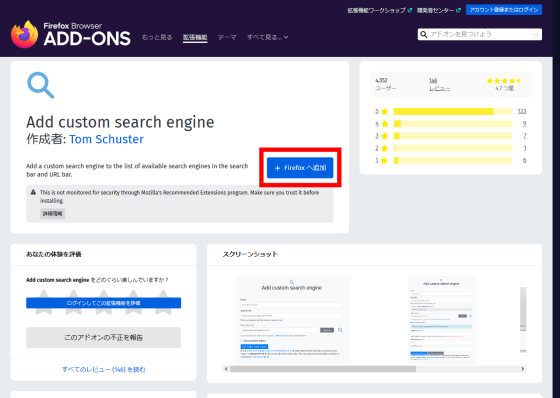
上部にAdd custom search engineを追加するかどうか尋ねるポップアップが表示されるので「追加」をクリックします。
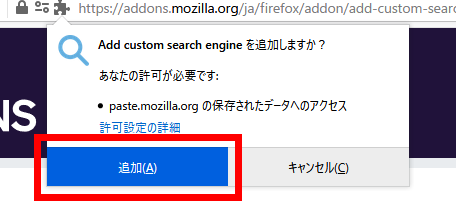
「Add custom search engineが追加されました」と表示されるので「OK」をクリック。これでアドオンのインストールは完了です。
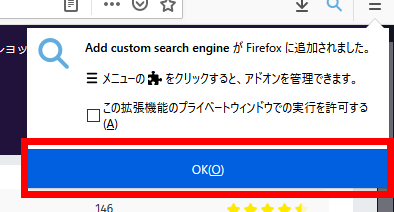
ブラウザ右上の虫眼鏡マークをクリックすると、Add custom search engineの設定画面が表示されます。
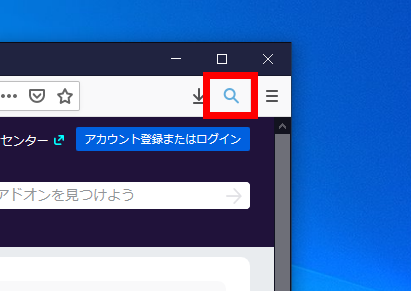
Add custom search engineの設定画面はこんな感じ。
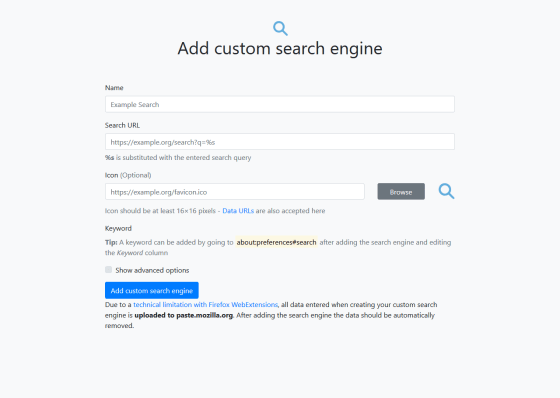
まずは作成する検索エンジンの名前を指定。

「Search URL」に検索を行うURLを指定します。今回はGoogle検索を用いてウェブサイトの検索を行います。
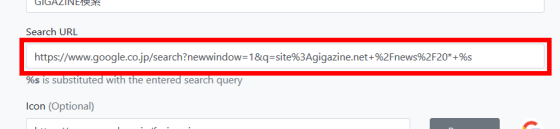
指定したURL「https://www.google.co.jp/search?newwindow=1&q=site%3Agigazine.net+%2Fnews%2F20*+%s」に含まれている
「%3A」や「%2F」は、URLで使用できない文字を扱うための手法であるURLエンコードで変換された記号です。URLエンコードは文字とコードが一対一で対応するルールが存在しており、「%3A」は「:」を、「%2F」は「/」を表しています。また、「%s」はAdd custom search engineにおいて「検索するキーワード」を表しています。
先ほど指定したURLでは、Google検索のオプションも指定しています。「newwindow=1」は検索結果を新規ウィンドウで表示するGoogle検索のオプションで、「site」は同じくGoogle検索において、特定のウェブサイトを指定して検索を行うためのコマンド。先ほどAdd custom search engineに指定したURLで作成した検索エンジンを用いると、「site:gigazine.net /news/20* キーワード」でGoogle検索した場合と同じ結果を得ることができます。
続いて検索エンジンに設定するアイコンのURLを指定。アイコンURLの設定は任意となっています。
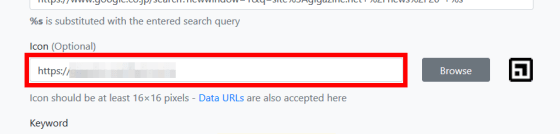
設定がすべて完了したら、検索エンジンを追加するため「Add custom search engine」をクリック。
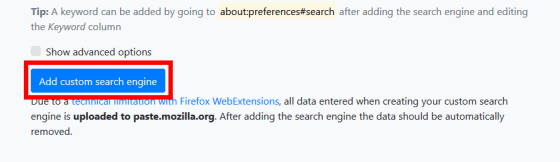
検索エンジンの追加方法が表示されるので、指示通り赤枠の三点リーダーをクリック。
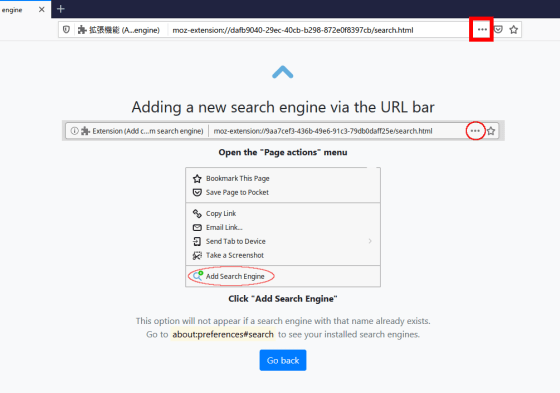
「検索エンジンを追加」をクリック。これで検索エンジンの追加が完了しました。
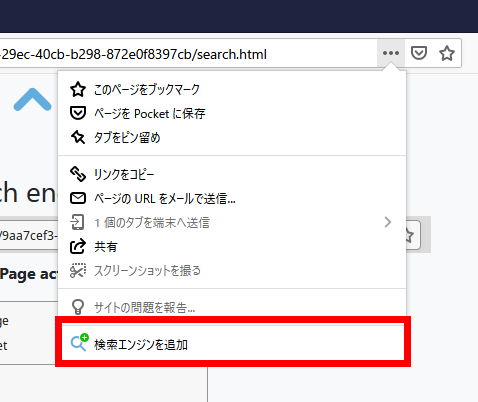
さっそく検索ウィンドウに「Apple」と入力してみると、先ほど設定したアイコンが表示されました。アイコンをクリックすると……
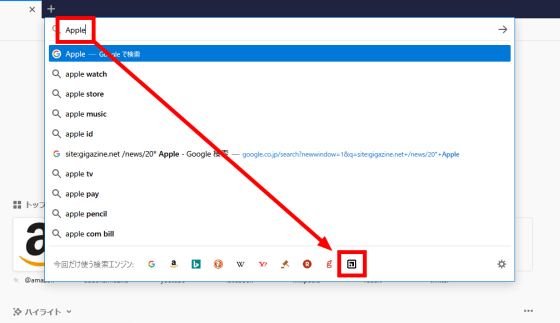
Googleで設定した条件のもと、キーワードを検索することができました。
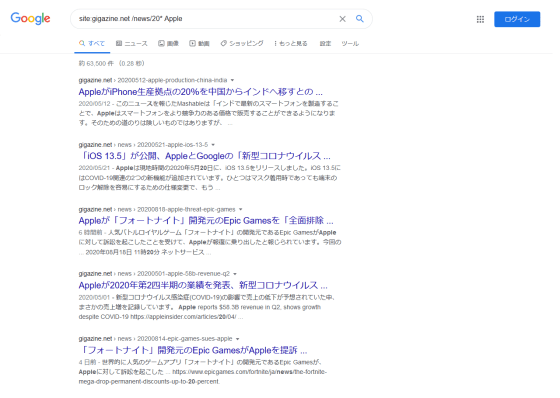
「gigazine.netのサブフォルダ/news/20*内でAppleという単語を含むページ」を検索する「site:gigazine.net /news/20* Apple」という文字列が検索ウィンドウに入力されています。
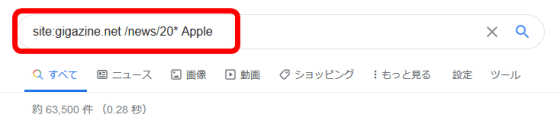
Firefoxの機能を使って、検索エンジンを簡単に呼び出すことも可能。メニュー画面を開いて「オプション」をクリック。
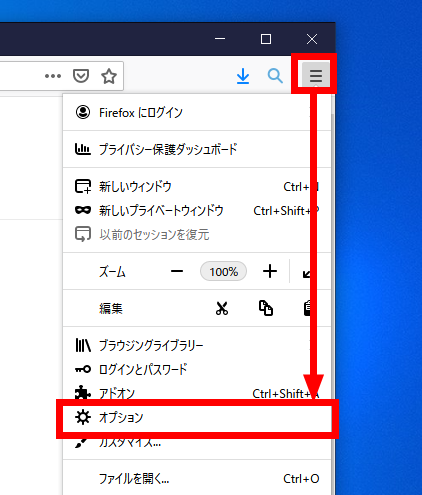
「検索」から作成した検索エンジンをダブルクリックし、キーワードを指定します。
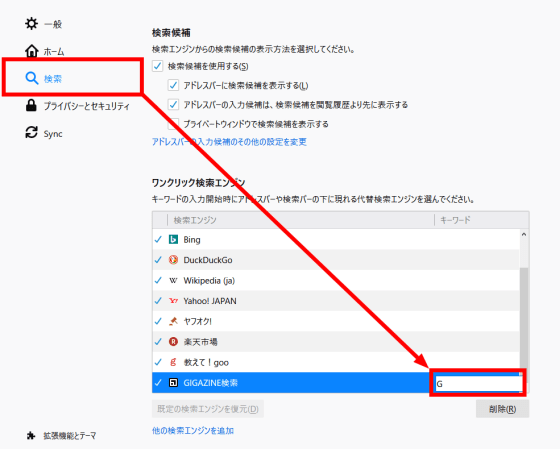
検索ウィンドウにキーワードを入力すると、作成した検索エンジンが自動で選択されます。
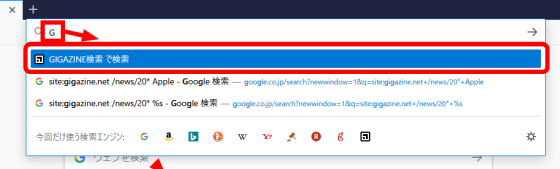
また、Add custom search engineはOpenSearchによるウェブサイト内検索にも対応しています。今回は国立国会図書館のリサーチ・ナビで蔵書の検索をOpenSearchで行ってみることに。
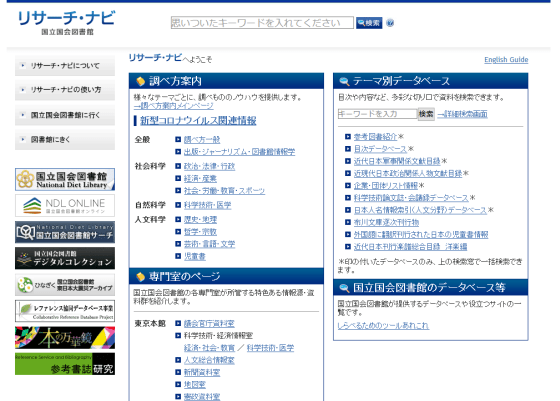
リサーチ・ナビのOpensearchに関する仕様に基づき、URLを入力。
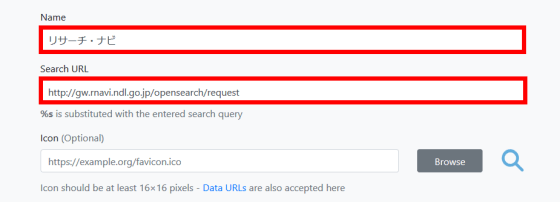
「Show Advanced options」をクリックし、詳細なオプションを表示します。
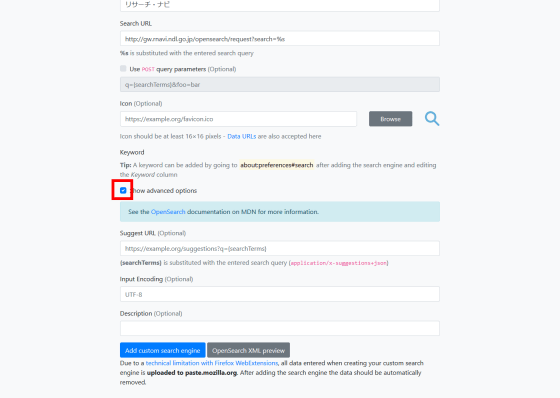
「Use POST query parameters」にチェックを入れ、仕様に基づいて指定したURLに送信するパラメータを入力。今回の場合は「キーワードで検索し、ページあたりの検索結果の個数を100件で表示する」ように設定しています。

ページ下部へ移動し「OpenSearch XML preview」をクリックすると……
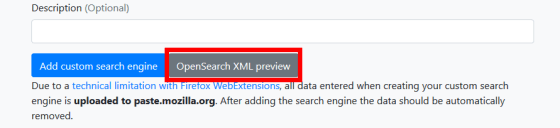
送信するxmlの内容を表示することができます。
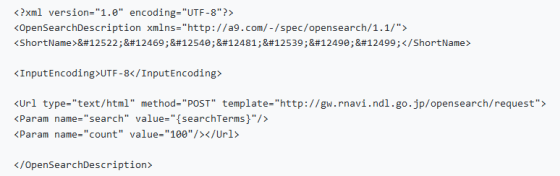
あとは先ほどと同じ手順で検索エンジンを追加すればOK。検索ウィンドウにキーワードを入力し、追加した検索エンジンのアイコンをクリックすると……
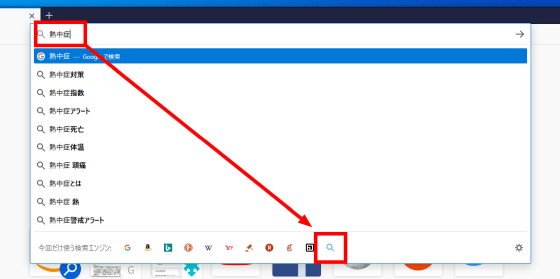
RSS形式で検索結果が表示されました。
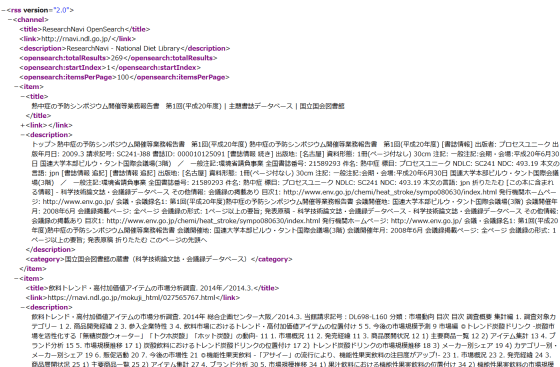
なお、Add custom search engineのソースコードはGitHubにて確認することができます。
GitHub - evilpie/add-custom-search-engine: Add a custom search engine to the list of available search engines in Firefox
https://github.com/evilpie/add-custom-search-engine
・関連記事
ムービーを同期再生しつつリアルタイムチャットができる実況向けFirefox・Chrome拡張機能「Metastream Remote」 - GIGAZINE
無料でウェブページの文章を翻訳してくれる&発音も教えてくれるアドオン「Mate Translate」を使ってみた - GIGAZINE
Chrome・Firefoxに入れるだけで検閲回避の手助けができる拡張機能「Snowflake」 - GIGAZINE
無料&簡単にCookieの確認・編集・削除・書き出しなどが行えるアドオン「Cookie Quick Manager」レビュー - GIGAZINE
Firefoxで見ているページをChrome・Edgeなど他のブラウザで一発で開ける拡張機能「Open With」 - GIGAZINE
YouTubeやTwitterの閲覧にタイマーを設定して時間の浪費を防ぐChrome・Firefox向け拡張機能「Intention」レビュー - GIGAZINE
・関連コンテンツ
in レビュー, ソフトウェア, Posted by darkhorse_log
You can read the machine translated English article Firefox extension 'Add custom search eng….